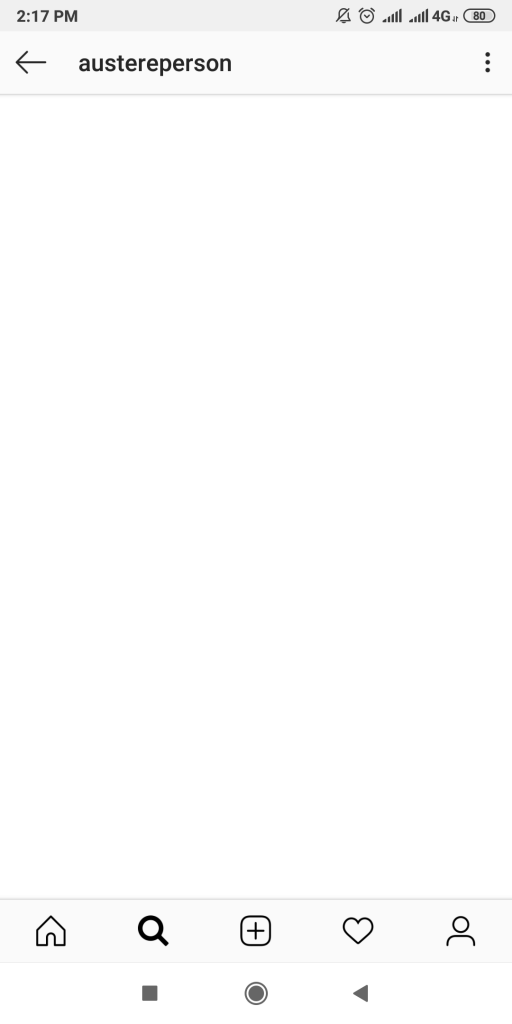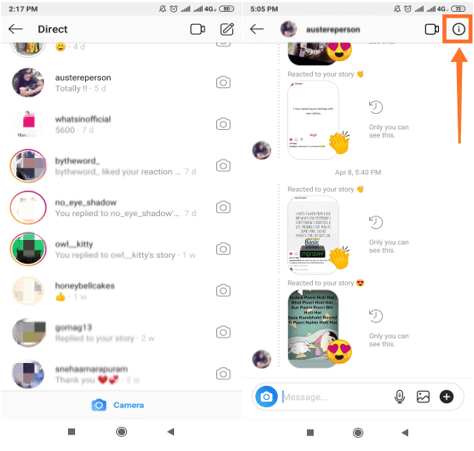Har nogen for nylig blokeret dig på Instagram? Hvis du er mistænksom og vil bekræfte det, så kan du gøre det.
Der kan være en række grunde til, at en person blokerer dig, varierende fra en partner, der ikke ønsker at være i kontakt, eller en, der føler behov for at være hemmelighedsfuld over for dig, eller simpelthen fordi de ikke ønsker at se dine opslag i deres foder længere. Uanset årsagen kan Instagrams funktion med at blokere nogen være anvendelig på et hvilket som helst antal brugere.
Som mange mennesker er klar over, at sociale medier har en indflydelse på vores privatliv. Nogle gange er vi ikke interesserede i at modtage annoncer i en løkke, så vi kan altid blokere dem. På samme måde kan nogen også blokere dig af n række årsager. Læs for at finde ud af, hvordan du ved, om nogen har blokeret dig på Instagram.
Der er flere tilgængelige metoder til at se, hvem der har blokeret dig på Instagram. Hvis du tidligere var i stand til at se denne persons profil, og nu er den usynlig for dig, kan der være tre årsager bag det –
- En person kan have deaktiveret sin konto eller slettet den permanent.
- En person kan blive suspenderet af Instagram for enhver overtrædelse.
- En person kan have blokeret dig.
For de første to vil den vise dig en "Bruger ikke fundet" i stedet for knappen Følg. Hvis det tredje er din bekymring, så læs, hvordan du ved, om nogen blokerede dig på Instagram.
1. Søg efter deres navn
Kig først efter din persons profil ved at søge på appen ved at skrive deres brugernavn i søgefeltet.
Hvis du ikke kan se deres profil i søgeresultaterne, er der mulighed for, at du er blevet blokeret. Ingen resultater viser, at du ikke har tilladelse til at se deres profil. Nogle gange kan den vise dig den tomme side for profil, for det er kort tid siden, du er blevet blokeret.
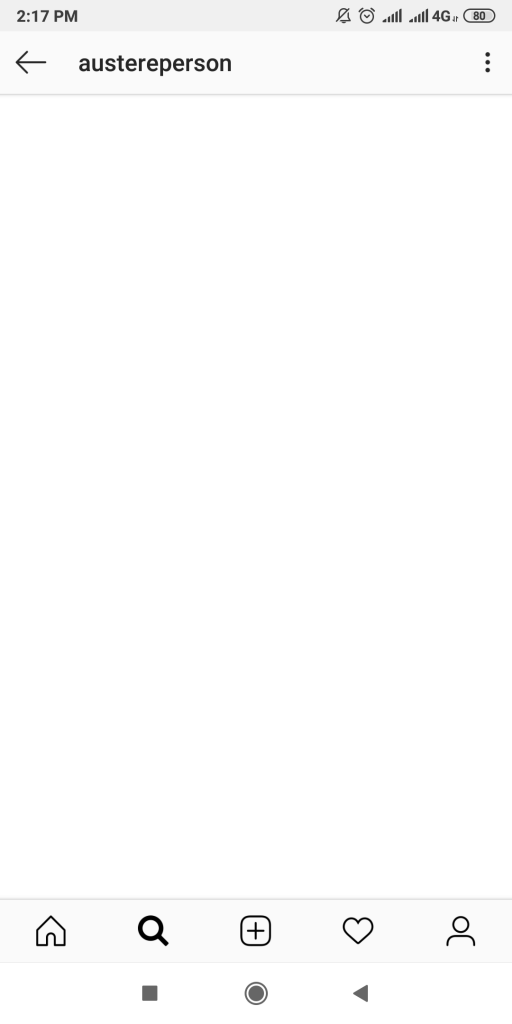
Læs også:-
Hvordan kan man se Instagram-historier anonymt? Vidste du, at du anonymt kan se din vens Instagram-historier og aldrig komme på seerlisten?...
2. Se efter beskederne
Hvis du nogensinde har kommunikeret med dem via DM'er, kan du gå til dem og tjekke for mere information. Her kan du prøve at sende dem beskeder, men det vil ikke blive sendt til den anden person, da Instagram ikke har sendt rapportfunktion
Hvad du kan gøre, er herfra, du kan klikke på informationsikonet i øverste højre hjørne. Du kan nu se deltagerne i denne chat, uanset om de chatter med én person eller i en gruppe. Du kan gå til deres profil.
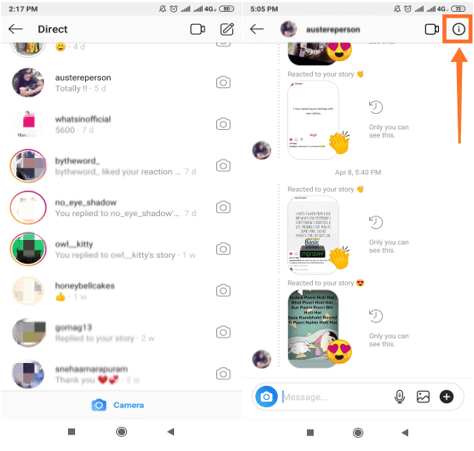
Hvis personens profil var offentlig, vises den hurtigt som Ingen indlæg at vise dig, hvilket tydeliggør, at du er blevet blokeret.
Selvom personens profil var Privat, vil du se det samme. Nu kan du prøve at følge dem tilbage, for måske er du lige fjernet fra deres liste.
Hvis du er i stand til at anmode dem om at følge, vil fanen nu sige 'Forespurgt', det sikrer, at du ikke er blokeret.
Men hvis den nægter at sende anmodningen, er det tydeligt, at du er blokeret af dem.
3. Prøv at foretage opkaldet
En anden smart måde at se, om du er blevet blokeret, kræver, at du har en beskedtråd med dem. Det du skal gøre er at åbne din beskedboks. Da Instagram har en videoopkaldsfunktion nu med sin seneste opdatering.
Du kan nemt bruge dette til at finde ud af, om du ikke er i stand til at foretage opkaldet, da det ender af sig selv. Eller hvis opkaldet viser sig at ringe, vil det vente på at oprette forbindelse, og du skal være glad for at vide, at du ikke er blokeret.
Når du ikke er blokeret, vil beskedboksen altid have en indikation. Til videochat, der starter og slutter, selvom du er den eneste i chatten, da en anden nogle gange ikke kan deltage på grund af utilgængelighed.
Læs også:-
Sådan skærmbilleder du Instagram-historier uden at give brugeren besked? Nogle gange kan du godt lide en kjole eller et sted, der er opslået som en historie af dine følgere, og du vil beholde det...
4. Søg fra en anden konto
Du kan altid tjekke fra en anden konto på Instagram, hvis du har en, og den ikke er blevet blokeret. Du kan også tjekke fra din vens konto, og hvis søgeresultaterne afviger fra dine, er du blevet blokeret.
Konklusion:
Det er meget nemt at blokere nogen på Instagram, og du kender måske ikke årsagerne til det. Men du kan altid tjekke, hvem der har blokeret dig på Instagram. Da du ikke får besked af Instagram for nogen, der foretager denne handling på din profil, og du holder op med at se deres opslag, likes eller kommentarer på dit feed. Du er ivrig efter at tjekke, om du er på blokeret liste, du kan tjekke ovenstående tricks til, hvordan du ved, om du er blokeret på Instagram.
Læs også:-
Sådan ved du, om nogen blokerede dig på... Brug Snapchat til at oprette forbindelse til dine venner og familie. Gad vide, hvor du pludselig ikke kunne finde din...